作者:三郎老师
audition的工作区是由一个个面板组成的,让不同的面板显示或隐藏起来,并放置在不同的位置,就构成了工作区;AU预设了12个工作区,如下图所示;
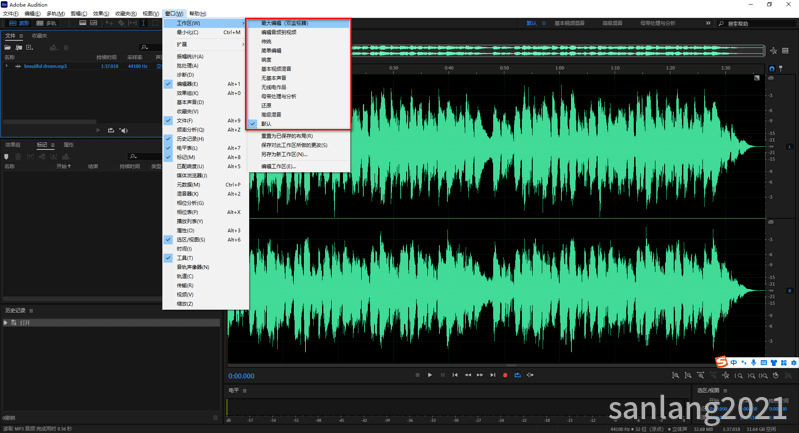
其实,我们可以把工作区理解为装修好的房子;同样户型的房子,装修风格因个人的品味及喜好不同而截然不同,家用电器的摆放及配置都不一定相同;比如有的家庭不配置电视而购买投影仪,有的家庭把洗衣机放在阳台,而有的家庭把洗衣机放在卫生间!
audition中的面板也是同样的道理,工作区中有可能就不让某个面板显示出来,比如很少用到的元数据面板;有的面板会放置在不同的位置,比如“文件”面板,有人习惯放在左上角,有人习惯放在左下角,没有好坏之分,自己喜欢就好,能提高工作效率就好!
AU预设的12个工作区并不一定都能满足用户个性化的需求,就像之前说的,对于“文件”面板有人习惯放在左上角,有人习惯放在左下角,AU2023版本中有28个面板,所以有成百上千组合
我们可以把自己习惯操作的布置的工作区另存为新工作区,这样就不需要每次去调整设置了;单击菜单栏中的“窗口 > 工作区 > 另存为新工作区”,如下图所示;

单击之后打开“新建工作区”对话框,如下图所示,给工作区命名;然后单击“确定”!

再次单击“窗口 > 工作区”就能看到我们保存的工作区的名称了;或者单击“工具面板”右侧的向右箭头,在其下拉菜单中也能看到我们自定义保存的工作区名称,如下图所示。
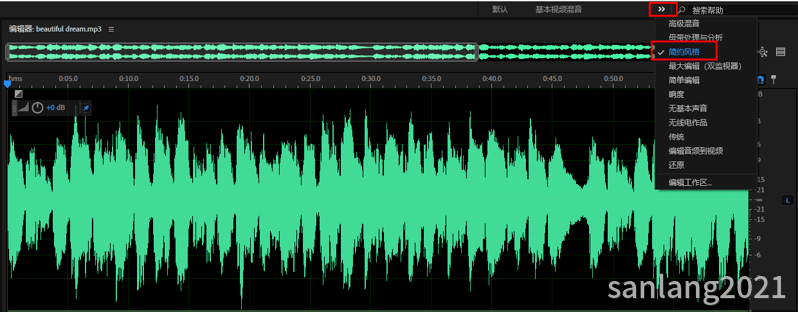
对于我们自己保存的工作区是可以删除的,单击菜单栏中的“窗口 > 工作区 > 编辑工作区”,如下图所示,或者单击上图中的“编辑工作区”;
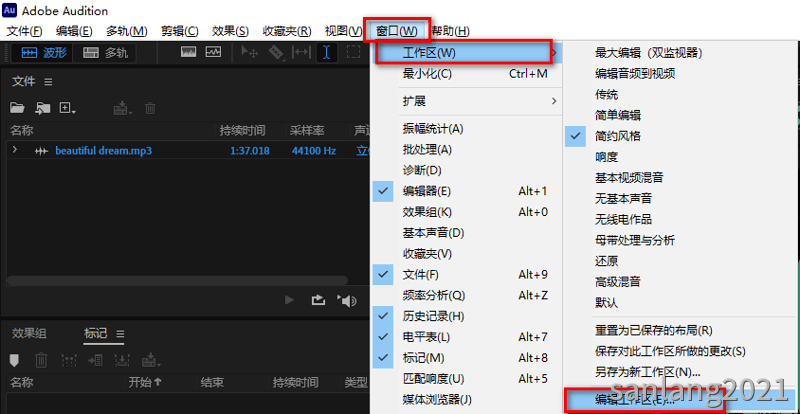
单击之后打开“编辑工作区”的对话框,如下图所示,找到之前保存的工作区名称,然后单击左下角的“删除”,接着单击“确定”!
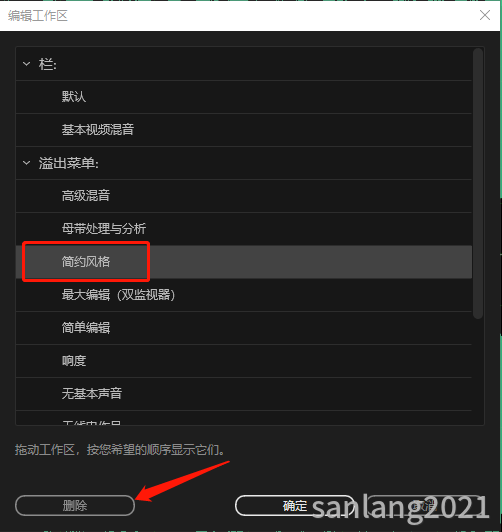
对于系统预设的工作区是没有办法删除的,只能删除我们自己自定义保存的工作区。
以上就是三郎老师给大家介绍的“audition另存为新工作区和删除工作区”的相关知识,希望对你学习AU有所帮助!
操作audition中遇到问题,欢迎咨询我,我是三郎,微信号/抖音号:sanlang2021,欢迎添加;我会持续更新au的相关知识,让你学得比别人更快更精通。
想购买三郎老师的AU精品课程可以加我微信,或者单击下图跳转到淘宝购买!或者付费29元进老师的指导群,可以实时的在线咨询指导!
码字不易,且看且珍惜,欢迎扫描文章下方的二维码关注我,谢谢!
欢迎您向知识付费。知识有价,时间无价!
